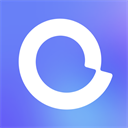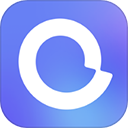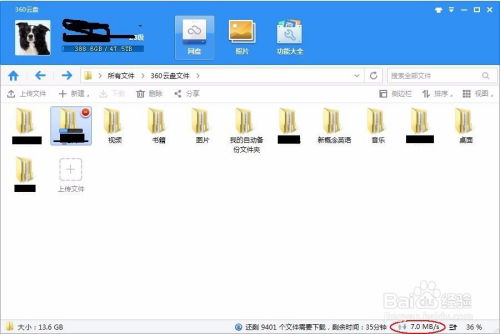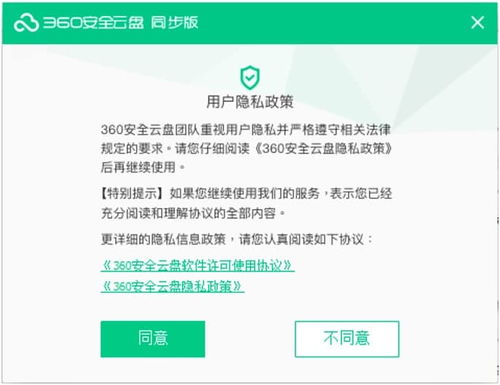阿里云盘下载软件操作指南
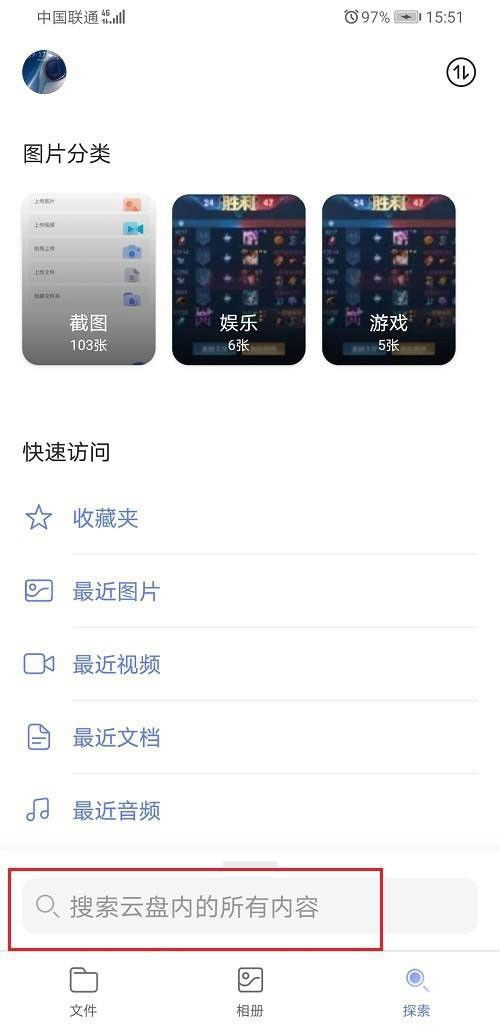
随着云存储技术的不断发展和普及,越来越多的人开始使用云盘来存储和管理自己的文件。阿里云盘作为国内知名的云存储服务之一,以其高效、安全和便捷的特点,赢得了大量用户的青睐。那么,如何使用阿里云盘下载软件呢?接下来,就让我们一起探索这个简单而又实用的过程吧!
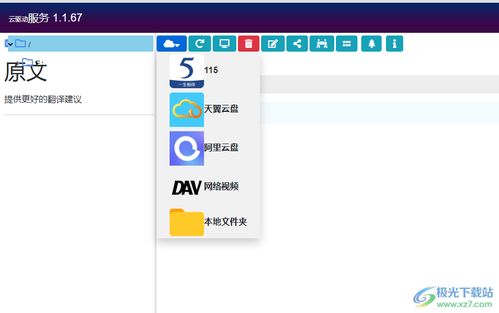
一、准备工作
在开始下载软件之前,我们需要做一些准备工作,以确保下载过程顺利无阻。
1. 访问阿里云盘官网
首先,我们需要访问阿里云盘的官方网站。在浏览器中输入“阿里云盘”进行搜索,或者直接输入阿里云盘官网地址。官方网站通常会提供最新版本的软件,并确保下载的文件是安全且无病毒的。这一步非常重要,因为只有在官方网站下载,我们才能确保软件的真实性和安全性。
2. 选择合适的下载版本
阿里云盘提供多个版本的软件,包括适用于Windows、Mac、iOS和Android的版本。根据你的操作系统选择适合的版本,并点击下载链接。例如,如果你使用的是Windows系统,就点击“Windows下载”按钮;如果是Mac系统,就点击“Mac下载”按钮。
二、下载与安装
下载和安装阿里云盘软件是一个相对简单的过程,只需要按照提示进行操作即可。
1. 下载软件
在选择好适合的版本后,点击下载按钮。下载完成后,你会得到一个安装包或者一个应用程序文件。
Windows版本:下载完成后,双击安装包按照提示进行安装。
Mac版本:下载完成后,打开.dmg文件,并将阿里云盘拖动到应用程序文件夹。
iOS版本:前往App Store,搜索“阿里云盘”,点击下载并安装。
Android版本:前往Google Play或其他Android应用市场,搜索“阿里云盘”,点击下载并安装。
2. 安装软件
下载完成后,根据你的操作系统进行安装。安装步骤通常非常直观,只需按照提示点击“下一步”即可完成。
Windows/Mac:找到下载的安装文件,双击打开。在安装向导中,阅读并同意用户协议,点击“下一步”。选择安装位置,可以选择默认安装位置,也可以自定义安装路径,点击“安装”。等待安装过程完成,可能需要几分钟。安装完成后,点击“完成”按钮,软件会自动启动或提示你手动启动。
iOS/Android:下载完成后,会自动安装到设备上,你可以在应用程序列表中找到阿里云盘,并打开它。
三、注册与登录
安装完成后,打开阿里云盘软件,首次使用需要注册或登录阿里云盘账号。
1. 注册账号
如果你没有阿里云盘账号,可以点击“注册”按钮,按照提示输入手机号或邮箱进行注册。注册过程中,需要填写一些基本信息,并设置密码。
2. 登录账号
如果你已经有账号,直接输入手机号或邮箱和密码进行登录。登录成功后,你会进入阿里云盘的主界面。
四、下载软件文件
登录成功后,你就可以开始使用阿里云盘下载软件文件了。
1. 找到所需文件或文件夹
在阿里云盘的主界面,你可以通过浏览、搜索和筛选文件,找到你要下载的软件文件。
浏览文件:通过文件夹结构浏览文件。如果文件较多,建议使用文件夹分类管理。
搜索文件:如果你知道文件的名称,可以使用搜索功能快速找到文件。在首页的搜索栏中输入文件名,然后按回车键。
筛选文件:根据文件类型、上传时间等条件筛选文件,以便更快地找到所需文件。
2. 下载文件
找到所需文件或文件夹后,接下来就是下载操作了。阿里云盘提供了简单直观的下载选项。
选择文件或文件夹:点击文件或文件夹旁边的复选框,选中你要下载的项目。
点击下载按钮:在页面上方或右侧,会有一个下载按钮。点击该按钮,系统将开始下载文件到你的本地设备。
确认下载路径:在弹出的下载窗口中,选择保存文件的路径,然后点击确认开始下载。
下载完成后,你可以对下载的文件进行管理和使用。包括文件存储、备份和使用。
文件存储:将下载的文件存储在你电脑的特定文件夹中,以便于查找和管理。
文件备份:为了防止数据丢失,建议将重要文件备份到其他存储设备或云盘中。
文件使用:根据需要,打开并使用下载的文件。不同类型的文件可能需要不同的软件来打开和编辑。
五、使用技巧与注意事项
为了更好地使用阿里云盘下载软件,以下是一些使用技巧和注意事项。
1. 批量下载
阿里云盘支持批量下载。如果你需要下载多个文件,可以进入文件夹后,使用鼠标点击文件前面的复选框,选择你想要下载的多个文件。选择完成后,点击页面上的“下载”按钮,系统会将选中的文件压缩成一个压缩包进行下载
- 上一篇: 杜鹃鸟是如何繁殖后代的?
- 下一篇: 如何利用迅雷高效下载并观看电影
-
 阿里云盘如何扩大存储容量?资讯攻略11-18
阿里云盘如何扩大存储容量?资讯攻略11-18 -
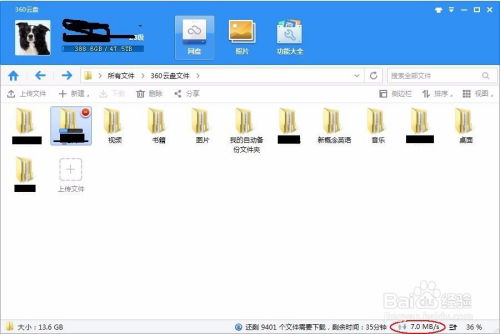 极速提升!360云盘下载慢?这里有超实用解决妙招!资讯攻略12-07
极速提升!360云盘下载慢?这里有超实用解决妙招!资讯攻略12-07 -
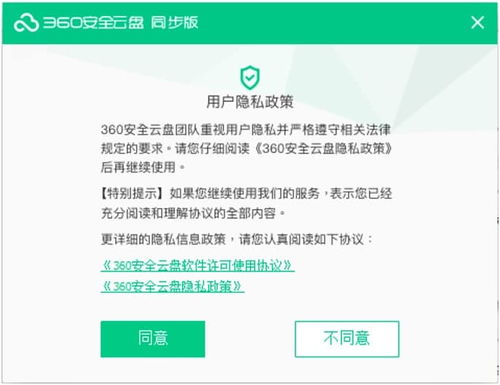 如何用兑换码激活360安全云盘?资讯攻略11-26
如何用兑换码激活360安全云盘?资讯攻略11-26 -
 提升360云盘下载速度的有效方法资讯攻略11-11
提升360云盘下载速度的有效方法资讯攻略11-11 -
 轻松指南:一键下载阿里旺旺电脑版,即刻畅聊无阻!资讯攻略10-31
轻松指南:一键下载阿里旺旺电脑版,即刻畅聊无阻!资讯攻略10-31 -
 阿里旺旺PC版官方下载指南资讯攻略10-29
阿里旺旺PC版官方下载指南资讯攻略10-29